Erinevate pildiformaatide toe olemasolu on pilditöötluses määrava tähtsusega. Adobe Camera Raw pakub sulle mitmekesiseid võimalusi mitte ainult RAW-piltide, vaid ka JPEG- ja TIFF-failide efektiivseks töötlemiseks. Selles õpetuses saad teada, kuidas seadistada eelseadeid Camera Raw vastavalt oma vajadustele, et optimeerida oma tööviisi ja kiirendada pilditöötlemist.
Olulisemad teadmised
Eelseaded Camera Raw'is võimaldavad sul kohandada tarkvara käitumist, et luua kasutajasõbralik keskkond. Õpid, kuidas sa saad JPEG-e otse Camera Raw'is töödelda, ilma et peaksid Photoshopi kaudu minema. Samuti saad kohandada olulisi seadeid nagu värviruum, pildi suurus ja jõudlus.
Samme-sammult juhend
1. Juurdepääs eelseadetele
Camera Raw eelseadetele jõudmiseks on kaks meetodit. Sa saad kas klõpsata pildiseadetele allosas või valida ülemises nurgas hammasratta ikooni. Mõlemad meetodid viivad sind otse Camera Raw eelseadete menüüsse.
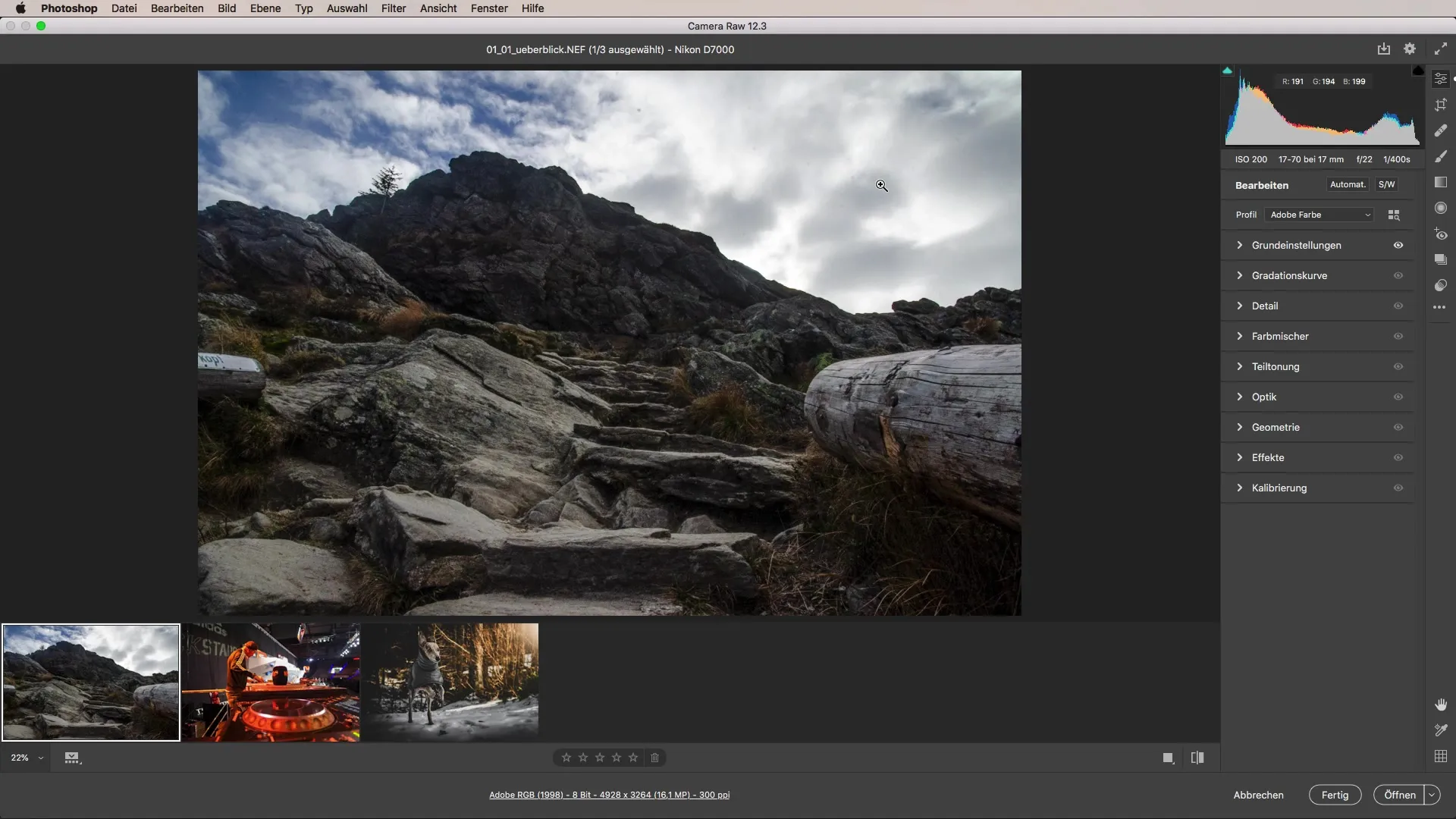
2. Failihaldus kohandamine
Eelseadete üks olulisi punkte on "Failihaldus" ala. Siin saad seadistada, et kõik toetatud JPEG ja TIFF-failid avatakse automaatselt Camera Raw'is. See säästab sul tee Photoshopi ja võimaldab ka nende formaatide efektiivset töötlemist.
3. Juhtpaneelid ja käitumine seadistamine
Eelseadetes on sul võimalus kohandada Camera Raw kasutajaliidest ja käitumist. Näiteks saad valida, kas juhtpaneelid peaksid olema reageerivad või mitmekordselt kuvatavad. Kui oled seadnud selle mitmekordselt, on sul täis töötlemisvõimalused käepärast.
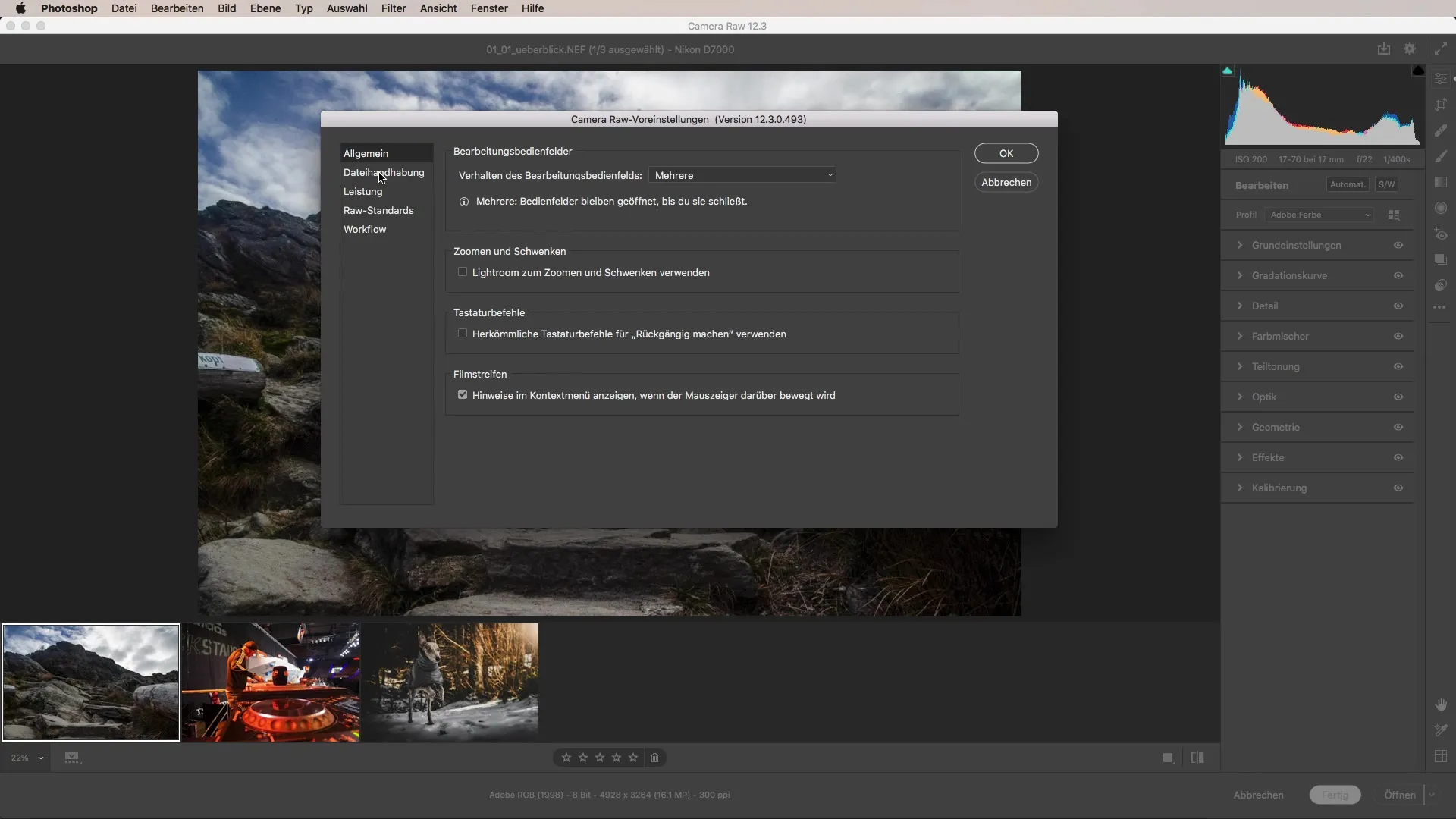
4. Klaviatuuri otseteed ja suumise seaded
Lisaks saad kohandada suumimise ja klaviatuuriseadeid, et need sarnaneksid Lightroomi tööviisidega. See kohandamine võiks hõlbustada sinu tööd, kui oled Lightroomi kasutamisega harjunud.
5. Filmiriba aktiveerimine
Kui soovid, saad kontekstimenüüs aktiviseerida filmiriba vaate. See funktsioon pakub ülevaadet sinu piltidest ja võib olla kasulik töötlemisel. See on vabatahtlik, kuid paljud kasutajad leiavad, et see ülevaade on mugav.
6. Jõudluse seadeid optimeerimine
Camera Raw jõudluse suurendamiseks saad kohandada vahemälu. Vaikimisi on 5 GB, mis tagab sujuva töö, kuid saad seda väärtust vastavalt oma arvutile ja selle graafikakaardi võimekusele kohandada. Kui märkad, et tarkvara töötab aeglasemalt, saad vahemälu tühjendada, et kiirus paraneks.
7. Värvihalduse ja töövoo kohandamine
Eelseaded võimaldavad sul määrata värviruumide määramise standardeid. Siin saad näiteks määrata, kas soovid oma pilte salvestada Adobe RGB või sRGB formaadis. See funktsioon on eriti oluline, kui soovid oma pilte erinevate meedia jaoks optimeerida.
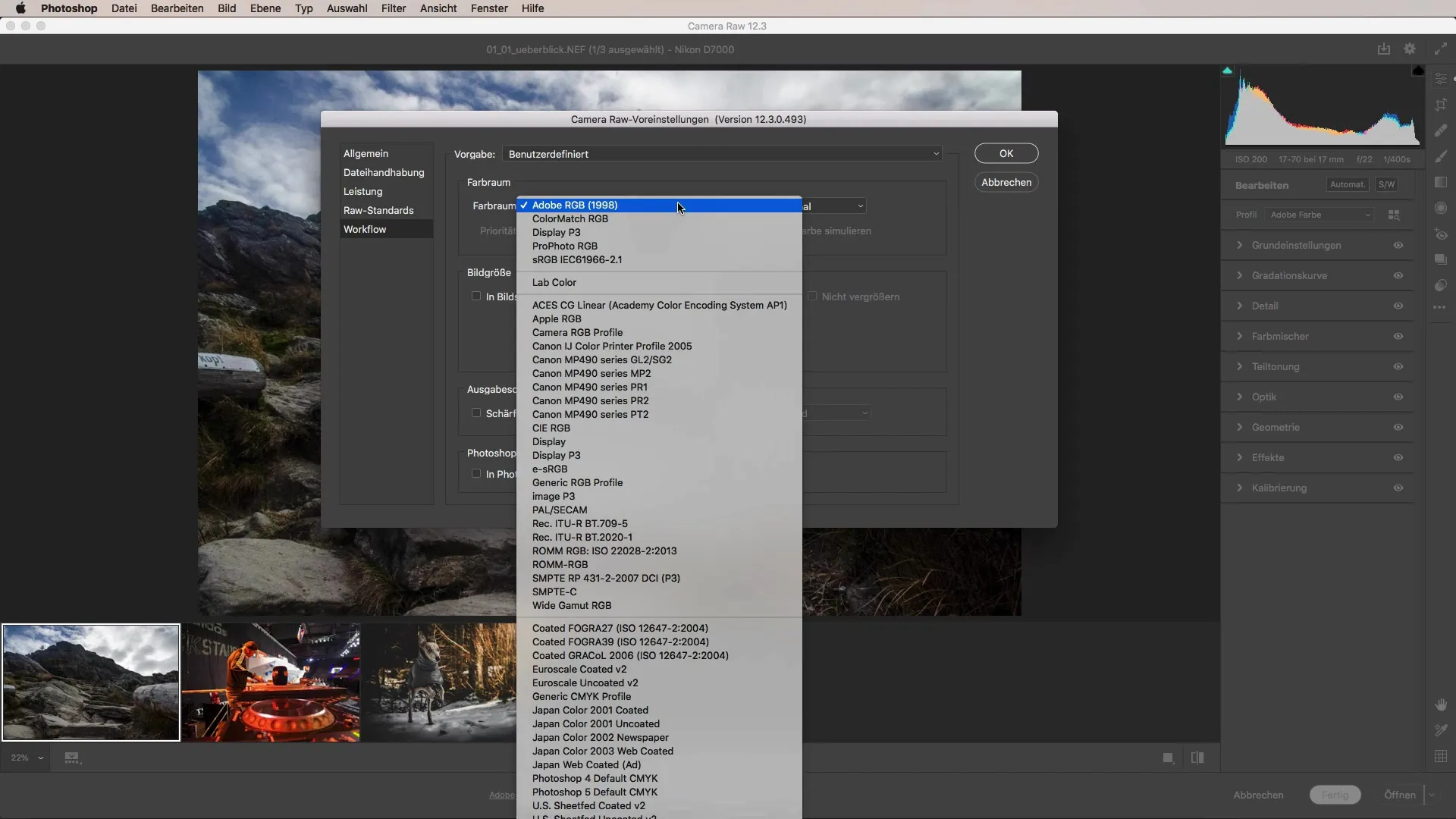
8. Pildi suuruse eelnevalt määramine
Teine kasulik funktsioon on võimalus kohandada pildi suurust otse eelseadetes. Sa saad määrata oma pildi pika külje kindlasse suurusesse ning ka pikslisuhtel ja DPI (punkte tolli kohta) seadistada. See säästab aega, kuna sul ei ole enam vaja suurust käsitsi Photoshopis muuta.
Kokkuvõte – Camera Raw õpetus: eelseadete optimaalne kasutamine
Selles õpetuses oled õppinud, kuidas kohandada Camera Raw eelseadeid, et tagada efektiivsem ja kasutajasõbralikum tööviis. Võime ka JPEG-e ja TIFF-e otse töödelda annab olulise eelise ja võib oluliselt parandada sinu töövoogu.
Korduma kippuvad küsimused
Kuidas pääsen Camera Raw eelseadetele?Sa saad kas klõpsata pildiseadetele allosas või valida ülemises nurgas hammasratta ikooni.
Kas ma saan JPEG-faile Camera Raw'is töödelda?Jah, saad seada, et kõik toetatud JPEG- ja TIFF-failid avatakse automaatselt Camera Raw'is.
Kuidas kohandan Camera Raw'i kasutajaliidest?Sa saad muuta juhtpaneelide pidevat kuvamist ja nende käitumist, et kohandada neid oma vajadustele vastavaks.
Mida saan teha, kui Camera Raw töötleb aeglaselt?Sa saad vahemälu tühjendada, et suurendada jõudlust, või kohandada vahemälu seadistusi.
Kuidas muudan värviruumi Camera Raw'is?Eelseadetes saad valida soovitud värviruumi, näiteks Adobe RGB või sRGB.
Mis on pildi suuruse funktsioon?Selle funktsiooni abil saad eelnevalt määrata pildi pika külje ja muid mõõtmeid, et sa ei peaks neid Photoshopis vaevaga muutma.


